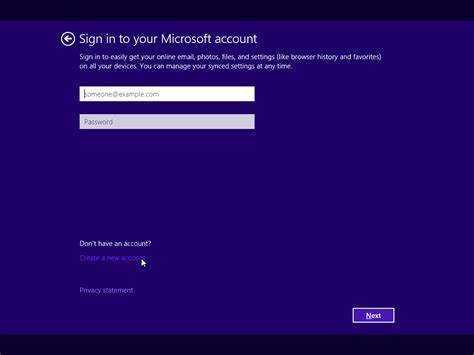
سارہ کو ایک مخمصہ تھا: اسے استعمال کریں۔ Microsoft اکاؤنٹ اپنے ونڈوز 10 لیپ ٹاپ کو ترتیب دینے اور اس کی رازداری کو خطرے میں ڈالنے کے لیے، یا کوئی متبادل تلاش کرنے کے لیے۔ اس نے مؤخر الذکر کے ساتھ جانے کا فیصلہ کیا اور مائیکروسافٹ اکاؤنٹ کے بغیر ونڈوز 10 کو ترتیب دینے کا طریقہ تلاش کیا۔ اور، دیکھو، اسے ایک حل مل گیا!
اس نے ایک پیدا کیا۔ مقامی اکاؤنٹ تنصیب کے عمل کے دوران، صرف بنیادی معلومات جیسے اس کا نام اور مضبوط پاس ورڈ فراہم کرنا۔ سیٹ اپ مکمل کرنے کے بعد، سارہ ونڈوز 10 کو بغیر کسی مائیکروسافٹ اکاؤنٹ کے اشارے کے استعمال کر سکتی ہے۔ اگرچہ اس کا مطلب یہ تھا کہ مائیکروسافٹ کی مخصوص سروسز تک رسائی نہیں جیسے کہ OneDrive یا آلات پر مطابقت پذیری، اس کے پاس موجود رازداری اور کنٹرول اس کے قابل تھا۔
دوسری طرف، مائیکروسافٹ اکاؤنٹ استعمال کرنا بھی فائدہ مند ہو سکتا ہے۔ یہ مائیکروسافٹ کی دیگر مصنوعات کے ساتھ آسانی سے انضمام کے ساتھ ساتھ کلاؤڈ بیسڈ سروسز تک رسائی کی اجازت دیتا ہے۔ آخر کار، یہ سارہ پر منحصر ہے کہ اس کے لیے کیا بہتر کام کرتا ہے۔
مائیکروسافٹ اکاؤنٹ کے بغیر ونڈوز 10 کیوں سیٹ اپ کریں؟
اپنے کمپیوٹر پر مزید کنٹرول اور رازداری چاہتے ہیں؟ مائیکروسافٹ اکاؤنٹ کے بغیر ونڈوز 10 کو ترتیب دینے کا طریقہ ہے! مائیکروسافٹ کے ساتھ کوئی ذاتی معلومات کا اشتراک نہیں، ترتیبات کی مطابقت پذیری نہیں، اور اضافی پاس ورڈ یاد رکھنے کی ضرورت نہیں۔
MS اکیلے
اس کے علاوہ، آپ اپنے کمپیوٹر کے لیے ایک مختلف ای میل فراہم کنندہ استعمال کر سکتے ہیں۔ اور، آپ کو اپنا کمپیوٹر شروع کرتے وقت Microsoft اکاؤنٹ کے ساتھ سائن ان کرنے کی ضرورت نہیں ہوگی۔
لیکن، کچھ خصوصیات اور خدمات محدود یا غیر دستیاب ہو سکتی ہیں۔ اس کے ساتھ ساتھ کچھ ایپس اور گیمز کو اپنی مکمل فعالیت تک رسائی کے لیے Microsoft اکاؤنٹ کی ضرورت ہوتی ہے۔
پھر بھی، بہتر رازداری اور کنٹرول کے لیے یہ قابل غور ہے۔ اسے ابھی آزمائیں اور آزادی کی ایک نئی سطح کا تجربہ کریں!
آؤٹ لک کیلنڈر کو آئی فون کے ساتھ ہم آہنگ کرنے کا طریقہ
مرحلہ 1: ونڈوز 10 سیٹ اپ اسکرین تک رسائی
مائیکروسافٹ اکاؤنٹ کے بغیر ونڈوز 10 کو ترتیب دینے کے لیے، آپ کو سیٹ اپ اسکرین تک رسائی حاصل کرنی ہوگی۔ یہاں ایک ہے۔ 3 قدمی گائیڈ :
- کمپیوٹر آن کریں۔ اسٹارٹ اپ اسکرین پر، 'اگلا' دبائیں۔ آپ سے زبان، کی بورڈ لے آؤٹ وغیرہ کو منتخب کرنے کے لیے کہا جا سکتا ہے۔
- ابتدائی سیٹ اپ اسکرینز کو مکمل کرنے کے بعد، آپ کو Microsoft اکاؤنٹ کے ساتھ سائن ان کرنے کے لیے کہا جائے گا۔ اسکرین کے نیچے 'اس قدم کو چھوڑیں' یا 'اس کے بجائے مقامی اکاؤنٹ بنائیں' تلاش کریں۔ سائن ان کو نظرانداز کرنے کے لیے اس پر کلک کریں۔
- سیٹ اپ کے دوران Microsoft اکاؤنٹ استعمال نہ کرنے کا مطلب یہ نہیں ہے کہ آپ کسی بھی آن لائن خصوصیات یا ایپس تک رسائی حاصل نہیں کر سکتے جس کی ضرورت ہو۔ آپ مائیکروسافٹ سروسز کو بعد میں دوسرے طریقے استعمال کر کے شامل اور استعمال کر سکتے ہیں، جیسے ایپ کے لیے مخصوص لاگ ان کی اسناد یا فریق ثالث اکاؤنٹس۔
مرحلہ 2: تنصیب کے اختیارات کا انتخاب
مائیکروسافٹ اکاؤنٹ کے بغیر ونڈوز 10 کو ترتیب دیتے وقت تنصیب کے صحیح اختیارات کا انتخاب کرنا ضروری ہے۔ صحیح انتخاب کرنے میں آپ کی مدد کرنے کے لیے یہاں ایک گائیڈ ہے:
- کسٹم انسٹالیشن کو منتخب کریں: جب انسٹالیشن کے اختیارات دیئے جائیں تو پہلے سے طے شدہ ایکسپریس آپشن کے بجائے اپنی مرضی کے مطابق ایک کو منتخب کریں۔
- نیٹ ورک کنکشن کو نظر انداز کریں: انسٹالیشن کے عمل کے دوران، آپ کو نیٹ ورک سے جڑنے کے لیے کہا جا سکتا ہے۔ I don't have internet آپشن پر کلک کرکے اسے چھوڑ دیں۔
- مقامی اکاؤنٹ کے ساتھ بنائیں یا لاگ ان کریں: اگلا، اپنے کمپیوٹر پر مقامی اکاؤنٹ بنائیں یا لاگ ان کریں۔ یہ Microsoft اکاؤنٹ استعمال کیے بغیر آپ کے کمپیوٹر تک رسائی کے لیے استعمال کیا جا سکتا ہے۔
- پرسنلائز سیٹنگز: ونڈوز 10 پھر آپ سے اپنی پسند کے مطابق ترجیحات سیٹ کرنے کو کہے گا۔ ان ترتیبات کا جائزہ لینے اور ضرورت کے مطابق تبدیل کرنے کے لیے کچھ وقت نکالیں۔
- آف لائن اکاؤنٹ کے استعمال کو فعال کریں: یہ یقینی بنانے کے لیے کہ آپ Microsoft اکاؤنٹ کے بغیر ونڈوز 10 استعمال کر سکتے ہیں، سیٹ اپ کے عمل کے دوران آف لائن اکاؤنٹ کے استعمال کو فعال کریں۔
- انسٹالیشن مکمل کریں: مائیکروسافٹ اکاؤنٹ کے بغیر ونڈوز 10 کی انسٹالیشن مکمل کرنے کے لیے سیٹ اپ وزرڈ کی طرف سے دیے گئے بقیہ اشارے اور ہدایات پر عمل کریں۔
نوٹ: Microsoft اکاؤنٹ کے بغیر Windows 10 ترتیب دینے سے، آپ کو ان خصوصیات اور خدمات تک رسائی حاصل نہیں ہو گی جن کے لیے اکاؤنٹ لاگ ان کی ضرورت ہوتی ہے، جیسے OneDrive کلاؤڈ اسٹوریج اور آلات پر مطابقت پذیری کی ترتیبات۔
پرو ٹپ: اگر آپ بعد میں فیصلہ کرتے ہیں کہ آپ اپنی Windows 10 انسٹالیشن کو Microsoft اکاؤنٹ سے لنک کرنا چاہتے ہیں، تو آپ اسے سیٹنگز مینو کے ذریعے آسانی سے کر سکتے ہیں۔
مرحلہ 3: تنصیب کی ترتیبات کو حسب ضرورت بنانا
تنصیب کی ترتیبات کو حسب ضرورت بنانا آپ کو اپنے Windows 10 سیٹ اپ کو اپنی ترجیحات کے مطابق بنانے دیتا ہے۔ اسے ذاتی بنانے کا طریقہ یہاں ہے:
میک پر ایکسل فائل کیسے ڈاؤن لوڈ کریں۔
- زبان، وقت، زون اور کرنسی کا انتخاب کریں: آپ سے اپنی پسندیدہ زبان، ٹائم زون اور کرنسی کی شکل منتخب کرنے کو کہا جائے گا۔ یہ یقینی بناتا ہے کہ ونڈوز وہ معلومات دکھاتا ہے جس سے آپ واقف ہیں۔
- لائسنس کی شرائط کو قبول کریں: اتفاق کرنے سے پہلے ان کا بغور جائزہ لیں۔
- تنصیب کی قسم منتخب کریں: آپ کے پاس دو اختیارات ہیں - اپ گریڈ یا اپنی مرضی کے مطابق۔ اگر آپ موجودہ ڈیٹا کو محفوظ کیے بغیر ونڈوز 10 کی تازہ کاپی چاہتے ہیں تو حسب ضرورت استعمال کریں۔
- پارٹیشن سلیکشن: منتخب کریں کہ ونڈوز 10 کو ایک سے زیادہ ڈرائیوز یا پارٹیشنز پر کہاں انسٹال کرنا ہے۔ یقینی بنائیں کہ آپ ڈیٹا کے نقصان سے بچنے کے لیے صحیح انتخاب کرتے ہیں۔
- رازداری کی ترتیبات: اپنی ترجیحات کے مطابق انہیں حسب ضرورت بنائیں۔ مقام تک رسائی، موزوں تجربات، تشخیصی ترتیبات وغیرہ جیسی خصوصیات کو فعال/غیر فعال کریں۔
- سائن ان کے اختیارات: ونڈوز آپ کو مائیکروسافٹ اکاؤنٹ استعمال کرکے سائن ان کرنے یا مقامی اکاؤنٹ بنانے کا اشارہ کرے گا۔ آف لائن اکاؤنٹ منتخب کریں اور مقامی اکاؤنٹ بنانے کے لیے ہدایات پر عمل کریں۔
انسٹالیشن کی ترتیبات کو حسب ضرورت بنانا آپ کو اس بات پر مکمل کنٹرول فراہم کرتا ہے کہ آپ کی رازداری اور ترجیحات کا احترام کرتے ہوئے Windows 10 آپ کے آلے پر کیسے کام کرتا ہے۔
نوٹ: Microsoft اکاؤنٹ کے بغیر Windows 10 کو ترتیب دیتے وقت، Microsoft خدمات کے ساتھ منسلک کچھ خصوصیات اور افعال دستیاب نہیں ہوسکتے ہیں۔
کے مطابق پی سی ورلڈ میگزین، سیٹ اپ کے دوران ایک مقامی اکاؤنٹ تمام آلات پر ڈیٹا کی مطابقت پذیری کو روکتا ہے، لیکن رازداری کی ترتیبات پر زیادہ کنٹرول فراہم کرتا ہے۔
مرحلہ 4: تنصیب کا عمل مکمل کرنا
Microsoft اکاؤنٹ نہیں ہے؟ کوئی مسئلہ نہیں! ونڈوز 10 کو بغیر کسی کے فوری اور آسانی سے انسٹال کرنے میں آپ کی مدد کرنے کے لیے یہاں ایک گائیڈ ہے:
- اس پی سی کو کون استعمال کرنے جا رہا ہے؟ اسکرین پر، نیچے بائیں کونے میں آف لائن اکاؤنٹ کے آپشن پر کلک کریں۔
- اسے اپنا بنائیں مینو سے، محدود تجربہ کا اختیار منتخب کریں۔
- اپنے مقامی اکاؤنٹ کے لیے صارف نام اور پاس ورڈ بنائیں۔
آپ بالکل تیار ہیں! اب آپ مائیکروسافٹ اکاؤنٹ کی ضرورت کے بغیر ونڈوز 10 تک محفوظ اور مؤثر طریقے سے رسائی حاصل کر سکتے ہیں۔
پرو ٹپ: اپنے مقامی اکاؤنٹ کی اسناد کو کسی محفوظ اور آسانی سے قابل رسائی جگہ پر رکھنا یقینی بنائیں۔ وہ مستقبل میں آپ کے سسٹم تک رسائی کے لیے ضروری ہیں!
متبادل طریقے: بعد میں مائیکروسافٹ اکاؤنٹ کے بغیر ونڈوز 10 کو ترتیب دینا
مائیکروسافٹ اکاؤنٹ کے بغیر ونڈوز 10 سیٹ اپ کریں؟ کوئی مسئلہ نہیں! بس ان اقدامات پر عمل کریں:
- شروع کریں: Windows 10 انسٹالیشن میڈیا (DVD یا USB) داخل کریں۔ اپنے آلے کو دوبارہ شروع کریں اور میڈیا سے بوٹ کرنے کے لیے کوئی بھی کلید دبائیں۔ سیٹ اپ کا عمل شروع ہو جائے گا۔
- ترتیبات کا انتخاب کریں: اپنی پسندیدہ زبان، وقت، کرنسی، اور کی بورڈ ان پٹ کا طریقہ منتخب کریں۔
- حسب ضرورت بنائیں: ایکسپریس سیٹنگ استعمال کرنے کے بجائے اپنی مرضی کے مطابق ترتیبات پر کلک کریں۔ یہ آپ کو رازداری اور دیگر ترتیبات کو ذاتی نوعیت کا بنانے دیتا ہے۔
- آف لائن اکاؤنٹ: جب مائیکروسافٹ اکاؤنٹ کے ساتھ سائن ان کرنے کا اشارہ کیا جائے تو اس قدم کو چھوڑ دیں پر کلک کریں۔ پھر محدود تجربہ کا انتخاب کریں یا نیا اکاؤنٹ بنائیں۔ اپنے مطلوبہ صارف نام اور پاس ورڈ کے ساتھ ایک آف لائن مقامی اکاؤنٹ بنائیں۔
اب آپ مائیکروسافٹ اکاؤنٹ پر بھروسہ کیے بغیر ونڈوز 10 سیٹ اپ کر سکتے ہیں۔ Microsoft اکاؤنٹ سے جڑے بغیر تمام خصوصیات سے لطف اندوز ہوں۔ اپنے سیٹ اپ کو حسب ضرورت بنائیں اور آف لائن مقامی اکاؤنٹ کی آزادی اور سیکیورٹی کے ساتھ Windows 10 کا تجربہ کریں۔ آج ہی اپنے ونڈوز 10 کے تجربے پر قابو پالیں!
لفظ کے کردار کی گنتی
نتیجہ
جان نے مائیکروسافٹ اکاؤنٹ کے بغیر اپنا ونڈوز 10 لیپ ٹاپ سیٹ اپ کرنے کا انتخاب کیا۔ وہ اپنی ذاتی معلومات کو غیر منسلک رکھنا چاہتا تھا! چند آسان اقدامات پر عمل کرتے ہوئے، وہ ایسا کرنے کے قابل ہو گیا۔
اس قدم کے فوائد میں شامل ہیں:
- رازداری - مائیکروسافٹ کے ساتھ اشتراک کردہ کم ڈیٹا۔
- آف لائن رسائی فائلوں اور ایپس کو۔
- مزید کنٹرول کمپیوٹر کی ترتیبات پر۔
- آسان ڈیوائس شیئرنگ۔
- سیٹ اپ کا ایک آسان عمل۔
اگرچہ، کچھ خصوصیات کی حدود یا کمی ہو سکتی ہے۔ تاہم، ان پر دوسرے طریقوں یا ایپلی کیشنز سے قابو پایا جا سکتا ہے۔














